Tricks til at skabe din egen tvilling på et billede
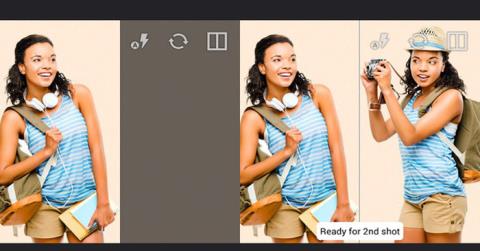
Der er mange måder at gøre dine billeder mere interessante på, at skabe din egen tvilling er et sådant trick. Oplev Split Camera nu - lav tvillingebilleder.
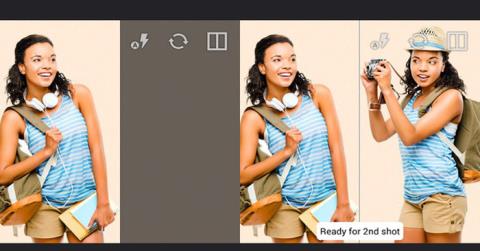
Quantrimang har præsenteret dig for mange forskellige fotograferingstips . Lad os denne gang undersøge, hvordan du kan skabe en tvillingversion af dig selv på billeder.
Oprettelse af et billede, hvor du opdeler i 2 eller flere forskellige kopier som din tvillingeversion, kan få folk til at føle sig begejstrede. Tror du, at du skal bruge kompliceret grafiksoftware for at gøre det? Nej, du kan absolut bruge den gratis app Split Camera til at gøre dette nemt.
Artiklens indholdsfortegnelse
Denne applikation giver dig mulighed for at tage 2 forskellige billeder i samme ramme og derefter kombinere disse 2 billeder til et enkelt billede. Så du kan nemt oprette din tvillingeversion.
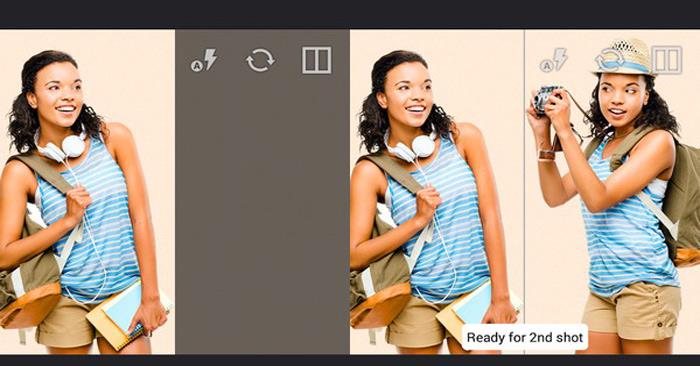
Split Camera er et produkt fra berømte teknologiforummedlemmer BleepingComputer og er i øjeblikket stadig i testfasen. I øjeblikket har applikationen kun en Android- version og er endnu ikke blevet sendt til CH Play App Store . Så for at kunne bruge denne applikation skal du downloade APK-filen fra følgende link.
https://htapp.net/photography/split-camera/Efter at have downloadet APK-filen, kan du begynde at installere Split Camera og bruge det.
Hvis du ikke ved, hvordan du installerer APK-filer , kan du henvise til denne artikel:
Første gang du får adgang til appen, skal du give Split Camera tilladelse til at bruge kameraet og gemme billeder på din enhed.
Split Camera's hovedgrænseflade vil være opdelt i 2 rammer, så du kan tage to separate billeder.
Du skal bare tage et billede i venstre side af rammen først for at få det første motiv på billedet, prøv derefter at holde telefonen i samme position og flytte motivet til højre ramme og fortsæt med at tage det andet billede. .
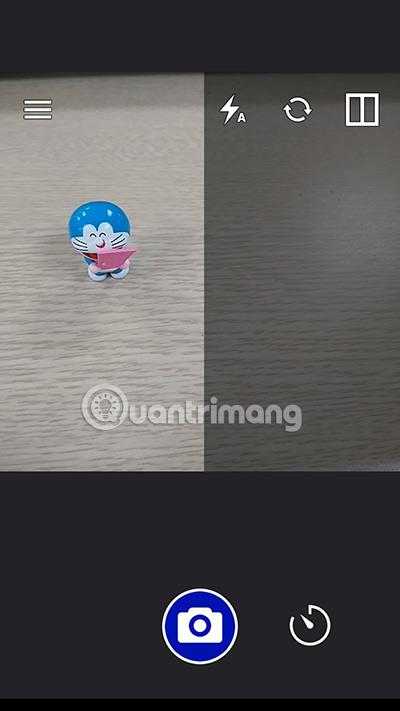

Når du har taget billeder for begge billeder, giver Split Camera dig mulighed for at slette linjen mellem de to rammer for at gøre dem til et enkelt billede. Juster navigationslinjen for at fjerne rammen bedst muligt uden at sløre billedet.
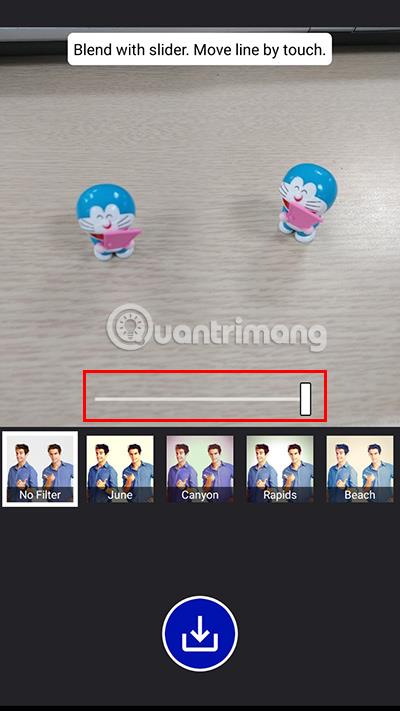
Til sidst skal du trykke på Download-ikonet for at gemme det færdige billede.

Så du har et billede med et perfekt spejlet objekt.

Forhåbentlig har du gennem denne artikel forstået dette interessante fotograferingstrick og skabt fantastiske billeder til dig selv såvel som dine venner og slægtninge.
Gennem de tal-til-tekst-konverteringsfunktioner i realtid, der er indbygget i mange inputapplikationer i dag, har du en hurtig, enkel og samtidig ekstremt nøjagtig inputmetode.
Både computere og smartphones kan oprette forbindelse til Tor. Den bedste måde at få adgang til Tor fra din smartphone er gennem Orbot, projektets officielle app.
oogle efterlader også en søgehistorik, som du nogle gange ikke ønsker, at nogen, der låner din telefon, skal se i denne Google-søgeapplikation. Sådan sletter du søgehistorik i Google, kan du følge trinene nedenfor i denne artikel.
Nedenfor er de bedste falske GPS-apps på Android. Det hele er gratis og kræver ikke, at du rooter din telefon eller tablet.
I år lover Android Q at bringe en række nye funktioner og ændringer til Android-operativsystemet. Lad os se den forventede udgivelsesdato for Android Q og kvalificerede enheder i den følgende artikel!
Sikkerhed og privatliv bliver i stigende grad større bekymringer for smartphonebrugere generelt.
Med Chrome OS's "Forstyr ikke"-tilstand kan du øjeblikkeligt slå irriterende notifikationer fra for et mere fokuseret arbejdsområde.
Ved du, hvordan du slår spiltilstand til for at optimere spilydelsen på din telefon? Hvis ikke, så lad os undersøge det nu.
Hvis du vil, kan du også indstille gennemsigtige tapeter til hele Android-telefonsystemet ved hjælp af Designer Tools-applikationen, inklusive applikationsgrænsefladen og systemindstillingsgrænsefladen.
Flere og flere 5G-telefonmodeller bliver lanceret, lige fra design, typer til segmenter. Gennem denne artikel, lad os straks udforske de 5G-telefonmodeller, der vil blive lanceret i november.









